memoQオンラインプロジェクト - 設定 - コミュニケーション
memoQ TMSは、プロジェクトで何かが変わったときに参加者に電子メールを送ります。コミュニケーションタブでは、送信する電子メールの種類を選択できます。またユーザーがチャットやディスカッションを通じて連絡を取ることもできます。コミュニケーションタブで選択できます。
memoQ project managerが必要:オンラインプロジェクトを管理するには、memoQ project managerエディションが必要です。
プロジェクトマネージャまたは管理者である必要があります:オンラインプロジェクトを管理できるのは、memoQ TMSのプロジェクト管理者または管理者グループのメンバーである場合、またはプロジェクトでプロジェクト管理者役割を持っている場合のみです。
最初に電子メールを設定する必要があります:memoQ TMSが電子メールを送信する前に、電子メールサービスを使用するように設定する必要があります。設定するには、サーバーマネージャを開きます。プロジェクトがあるmemoQ TMSに接続します。構成とログを選択します。電子メールの設定タブをクリックします。すべてのフィールドに入力します。テストメッセージの送信をクリックします。メッセージが到着したら、保存をクリックします。次に、閉じる(_C)をクリックします。詳細については:サーバーマネージャのヘルプを参照してください。
操作手順
- プロジェクト管理ダッシュボードで、管理する必要のあるプロジェクトを見つけます。必要に応じて検索バーを使用します。
- プロジェクト名をダブルクリックするか、プロジェクト名をクリックし、プロジェクトリボンで管理
 をクリックします。新しいmemoQ オンラインプロジェクトウィンドウが開きます。
をクリックします。新しいmemoQ オンラインプロジェクトウィンドウが開きます。 - 左側の設定
 アイコンをクリックします。設定ペインが一般タブとともに表示されます。
アイコンをクリックします。設定ペインが一般タブとともに表示されます。 - コミュニケーションアイコンをクリックします。次のように表示されます:

コミュニケーションタブが表示されます。
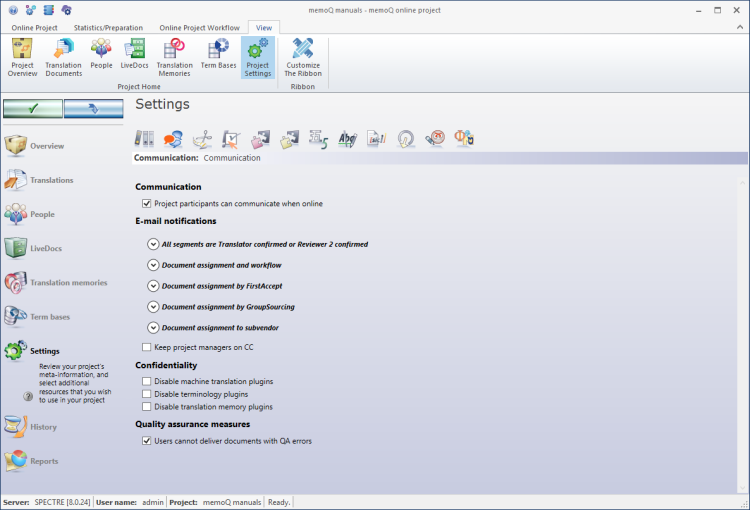
その他のオプション
通常、オンラインプロジェクトの参加者はチャットやディスカッションを通じてコミュニケーションをとることができます。使用しない場合は:コミュニケーションのオンラインのプロジェクト参加者は連絡を取れるチェックボックスをオフにします。
このセクションでは、オンラインプロジェクトのディスカッションを有効にし、参加者が互いにチャットできるようにすることができます。
オンラインのプロジェクト参加者は連絡を取れるチェックボックスがオンの場合:プロジェクト参加者は、コミュニケーションタブをインスタントメッセージおよびディスカッションに使用できます。
参加者がコミュニケーションを許可されていない場合、プロジェクトの作業中にディスカッションを開始することはできません。
サーバーでディスカッションがオフになっている可能性があります:サーバー上でディスカッションが無効になっている場合、参加者は、オンラインのプロジェクト参加者は連絡を取れるチェックボックスがオンになっていてもディスカッションを開始できません。
ユーザーはディスカッションから除外できます:参加者がディスカッションから除外されたグループのメンバーである場合、サーバーとプロジェクトの両方でディスカッションが有効になっていても、参加者はディスカッションに参加できません。
オンラインプロジェクトに変更があった場合、memoQ TMSから電子メールが送信されます。翻訳者、レビュー担当者、およびプロジェクトマネージャは、常に最新の作業を行うことができ、memoQを継続的に監視する必要がありません。作業があるときや、関連する情報があるときには電子メールを受信します。これらの電子メールはカスタマイズ可能です。
ドキュメントのワークフローステータスが変更されるたびに、memoQ TMSからプロジェクトマネージャと影響を受ける参加者に電子メールを送信できます。memoQ TMSは、プロジェクトが立ち上げられるまで電子メールを送信しません。つまり、プロジェクトが立ち上げられると最初の電子メールがすべての参加者に送信されます。
プロジェクトを立ち上げる (電子メール通知を開始する) 方法は、次の手順です:
- このタブで通知オプションを設定します。
- memoQ オンラインプロジェクトウィンドウの上部で、プロジェクトを立ち上げをクリックします。プロジェクトを立ち上げウィンドウが開きます。
memoQ TMSが送信できる通知を確認するには、電子メールによる通知の下のセクションを展開します。セクションを展開するには、見出しをクリックします。
すべてのセグメント...:

文書の割り当てとワークフロー:
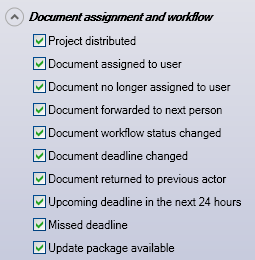
プロジェクトが立ち上がると、memoQ TMSは電子メールの送信を開始します。最初に送信される電子メールがあります。この後、サーバーは影響を受けるユーザーとプロジェクト管理者に、次の場合に電子メールを送信できます:
- ドキュメントにユーザーが割り当てられる
- ドキュメントからユーザーの割り当てが削除される
- ドキュメントがプロジェクトで次のユーザーに転送される
- ドキュメントワークフローの変更
- ドキュメントの期限が変更される
- ドキュメントはプロジェクトで前のユーザーに返却される
FirstAccept に割り当てられた文書:
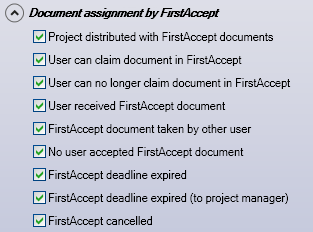
GroupSourcing に割り当てられた文書:
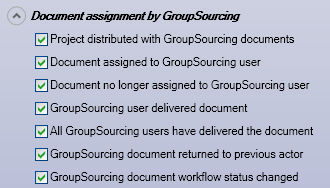
サブベンダーに割り当てられた文書:
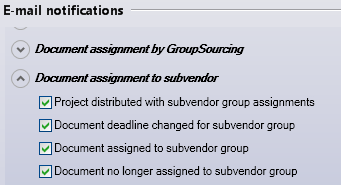
プロジェクトがcontent connectorからドキュメントを受信する場合は、さらに通知オプションがあります:
- 進捗レポートの電子メール
- 削除された接続
- コンテンツの変更
- 再インポートされた文書
- 自動割り当て失敗
- ポーリングの失敗
- 未完了ドキュメントの再インポートをスキップ
- イベントに関する電子メールを送信するには:該当チェックボックスをオンにします。
- 特定イベントのタイプに関する電子メールの送信を停止するには:該当チェックボックスをオフにします。
手動変更もレポートされます:プロジェクト管理者が手動でドキュメントのワークフローステータスを変更した場合、memoQ TMSから通知が送信されます。ドキュメントのワークフローステータスを変更するには、ワークフロー状況の変更コマンドを使用します。
プロジェクトマネージャも通知を受け取るには:プロジェクト管理者を必ず CC に含めるチェックボックスをオンにします。memoQ TMSは、すべての電子メールのコピーをプロジェクトのプロジェクトマネージャーに送信します。
サブベンダーユーザーの名前は表示されません:一部のドキュメントをサブベンダー組織に割り当て、その組織の管理者がさらにユーザーを追加すると、電子メールが送信されます。ただし、サブベンダーマネージャが追加したユーザー名は表示されません。
電子メールのテキストを変更するには:サーバーマネージャを開きます。構成とログを選択します。電子メールテンプレートタブをクリックします。通知のテキストを変更するには、リスト内でそのテキストを探し、同じ行の編集をクリックします。別のウィンドウで、電子メールを編集できます。完了したら、OK(O)をクリックします。サーバーマネージャで、保存をクリックし、閉じる(_C)をクリックします。
機密性では、プラグインを有効または無効にすることで、プロジェクトの機密性を確保できます。
翻訳者がプロジェクトをチェックアウトすると、一部のプラグインが無効になっており、プロジェクトで使用できないというメッセージが表示されます。次のチェックボックスの1つまたはすべてをオンにします:
- 機械翻訳プラグインを無効化はこのプロジェクトにおいてすべての機械翻訳プラグインを無効にします。
- 用語集プラグインを無効化はこのプロジェクトにおいてすべての用語集プラグインを無効にします。
- 翻訳メモリプラグインを無効化はこのプロジェクトにおいてすべての翻訳メモリプラグインを無効にします。
通常、memoQでは、翻訳者がエラーを含むドキュメントを納品することを許可していません。
許可するには:QA 基準のユーザーに QA エラーのある文書の納品を許可しないチェックボックスをオフにします。
完了したら
設定ペインで別のタブを選択します。または、memoQ オンラインプロジェクトウィンドウ内の別のペインを選択します。
設定を変更した場合は、忘れずに保存してください。
オンラインプロジェクトに変更を加えると、変更はコンピュータではなくmemoQ TMSで行われます。複数のユーザーが同時にプロジェクトに変更を加えること可能です。
一部の変更は自動的に保存されません。保存が必要な変更がある場合は、左上の緑色のチェックマークアイコンがオレンジ色になります:
![]()
オンラインプロジェクトへの変更を保存するには、このボタンをクリックします。
他のユーザーがオンラインプロジェクトに加えた変更を取得するには、次のボタンをクリックします:
![]()
変更を保存してからクリックしてください。
ウィンドウの切り替え:複数のオンラインプロジェクトを開いて管理できます。各オンラインプロジェクトが個別のウィンドウで開きます。それらとダッシュボードまたはプロジェクトホーム (ローカルプロジェクトを開いている場合) を切り替えるには:Altを押したまま、目的のウィンドウが表示されるまでタブを数回押します。または:WindowsタスクバーのmemoQアイコンをクリックし、切り替え先のウィンドウをクリックします。